W8.1怎么设置直接进入桌面,W8.1跳过磁贴进入桌面的设置方法
发布时间:2016-07-06 15:23:31 浏览数:
W8.1系统一开机就进入磁贴界面,如果不喜欢磁贴界面的用户可以选择跳过磁贴界面,直接进入到系统桌面。下面小编就跟大家说说W8.1怎么设置直接进入桌面?按照以下的步骤来设置就能完成啦。
W8.1跳过磁贴进入桌面的设置方法:
方法一:
1、右键点击任务栏的空白处,选择“属性”,在属性界面的“导航”标签下勾选“当我登录或关闭屏幕上的所有应用时,转到桌面而非‘开始’屏幕”,点击应用并退出。
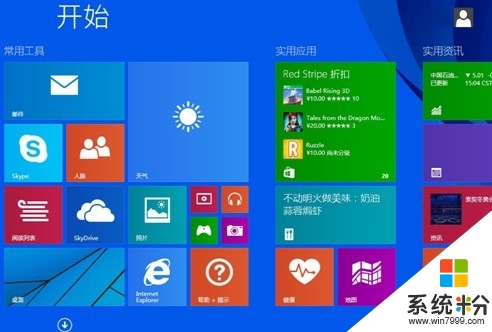
2、之后再启动电脑时就会自动登录桌面界面而非磁贴界面了。Win8系统最被人诟病的原因之一就是开机默认进到磁贴界面,win8.1改进了这一点也让更多人接受了win8.1。
方法二:
1、在Win8系统的左下角,我们可以看见Win图标,鼠标右键点击Win图标键,或者使用快捷键“Win键+X”调出菜单,选择“控制面板”,我们要设置Win8系统默认开机画面就是在这里进行;
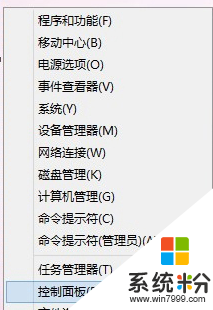
2、鼠标在“控制面板”按“类别”查看中选择右侧的“外观和个性化”点击选择;

3、进入Win8 64位旗舰版下载的“外观和个性化”之后,选择“更改主题”进去;
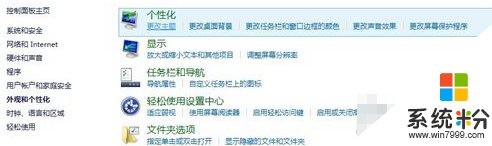
4、进入“更改主题”界面之后,鼠标移动到右下角有一个“任务栏和导航”栏目,我们点击进去;
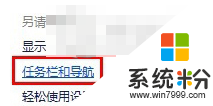
5、进去以后,点击选择“导航”这个选项页,然后可以看到选项“当我登录或关闭屏幕上的所有应用时,转到桌面而不是“开始”屏幕”,勾选这个选项后,点击“确定”;
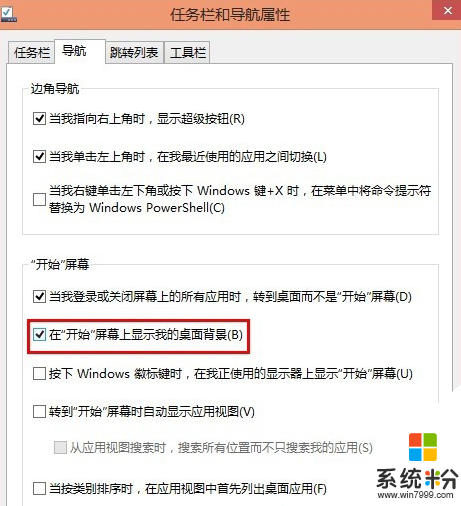
经过上面五个步骤的操作之后,用户再退出桌面,在右侧栏选择重启电脑,接下来你就会看到Win8系统开机之后就直接进入传统的桌面界面了。